今回はタイトルを見て伝わるかな?
なかなかの良い発見なので書き記していきますよ。
唐突ですが
範囲ツールって あるじゃないですか? あのツールって積極的に利用していますか?
範囲ツールとは このような形をしていて その名の通り範囲を決めるツールです。
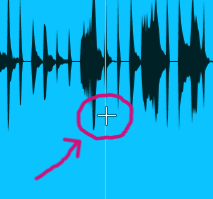
僕もつい最近まで このツール・・・眼中になかったんです😓

ところが、これが僕にとって素晴らしいツールだという事が判明いたしました!
なので これから その利用方法をお伝えします。
リンク
範囲ツール…見直したぞ!
それでは このオーディオファイルで説明します。
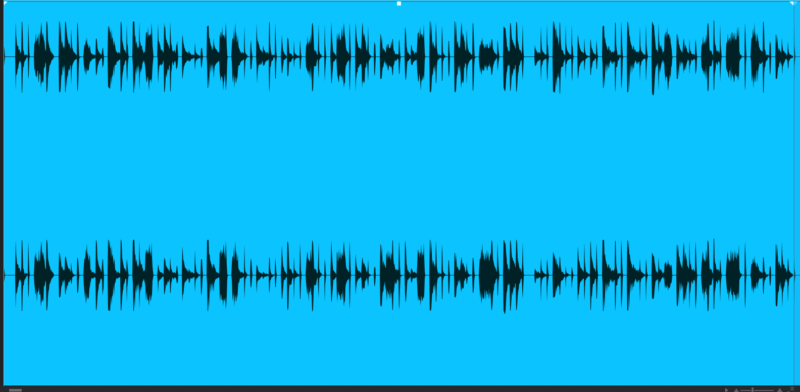
皆さんは波形の分割ってどのようにされてますか?
大体が分割ツールを使ってると思います。
僕も 同じく分割ツールを使ってました。
しかし、使う時に いちいちツールの交換アクション(右クリック or ショートカット or 画面上のツール選択部分)が・・・面倒だなぁと思う事がしばしばありまして😅
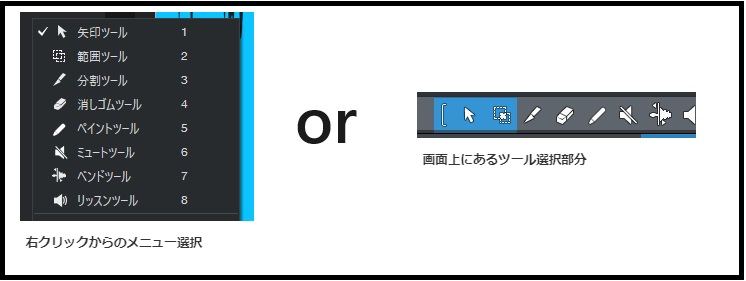
手間いらずでサクサク分割できる方法がないか探したところ、範囲ツールにぶち当たりました!
いままで 何の為に存在しているツールなんだろうか? と思っていました。
ところが こいつが素晴らしい事が出来るツールだったのです。
範囲ツールのスゴイところ
では 何が凄いのか?
下のGIF画像を合わせて見てください。
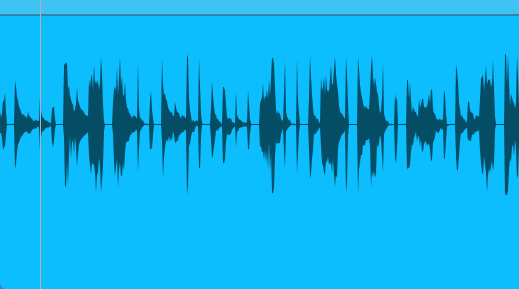
範囲ツールで
- ダブルクリックだけで分割が出来る
- 範囲を選択してそこでダブルクリック→その範囲が分割される。
いやぁ、これが分かった時は嬉しかったですねぇ。
もう一つの利点
あと範囲ツールの何がイイって
- 波形トラックの上半分にマウスを移動するだけで勝手に変わってくれるのです・・・
これが何よりの手間いらずで 大変ありがたい!

もうこれで(波形の切り貼り時に)右クリックの呪縛から解放されました(笑)
こんな小さなことで一喜一憂しているド変態なDTMerでございます。
それでは✋




コメント